Lägg till kontextmeny för attribut i Windows 10
Filattribut är speciella metadata eller egenskaper för filer lagrade i filsystemet som instruerar datorprogramvara att ändra dess beteende. Vissa av dem kan upprätthållas av operativsystemet. Till exempel förhindrar skrivskyddat attribut appar från att skriva till sådana filer och säger till File Explorer att varna användaren om att filen eller mappen kan vara viktig. Kommandot console DEL tar inte bort filer med skrivskyddat attribut.

I min tidigare artikel granskade vi i detalj ett antal metoder som du kan använda för att chänga attribut för en fil eller mapp i Windows 10. Om du ändrar filattribut ofta kan det vara användbart att lägga till en speciell snabbmeny.
Annons
Filattribut i Windows 10
Windows 10 erbjuder användaren ett antal metoder för att ändra filsystemattribut för mappar och filer. Varje attribut kan bara ha ett tillstånd åt gången: det kan ställas in eller inaktiveras. Även om filattribut är en del av filsystemets metadata, anses de alltid vara separata från andra metadatavärden som fildatum eller behörigheter.
I Windows 10 kan du använda Filutforskaren (både menyfliksområdet och dialogrutan Filegenskaper), PowerShell och den gamla goda kommandotolken för att ändra eller ställa in filattribut. GUI-metoderna kräver många klick, och kommandotolksmetoderna kräver mycket skrivning. Att ha snabbmenyn för filattribut kommer att spara tid och öka din produktivitet. Låt oss se hur du lägger till det.
Lägg till snabbmenyn Attribut
- Ladda ner följande registerfiler i ett ZIP-arkiv: Ladda ner registerfiler.
- Extrahera dem till valfri mapp.
- Dubbelklicka på filen "Lägg till attribut Context Menu.reg" och bekräfta åtgärden.
- Högerklicka nu på valfri fil eller mapp. Du kommer att få följande meny.

Du är färdig. Menyn kommer att tillhandahålla kommandon för att ställa in eller ta bort arkiv, dolda, system och skrivskyddade attribut med ett klick för både filer och mappar.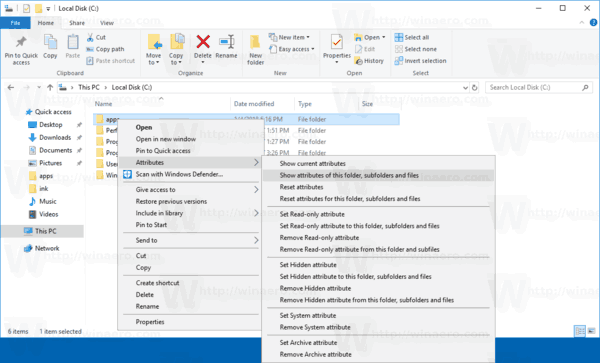
För att bli av med menyn du lagt till, använd den medföljande ångra tweaken. Dubbelklicka på filen "Remove Attributes Context Menu.reg" och du är klar.


